Durch das Drehen der Leinwand in Photoshop wirkt sich nicht auf den Bildinhalt aus, sondern kann über das Navigator -Panel oder die Abkürzungsschlüssel erreicht werden. 1. Verwenden Sie das Navigator -Panel: Ziehen Sie nach dem ?ffnen der Panel die Maus an die Kante des Vorschiffs, um die Leinwand in Echtzeit zu drehen. 2. Verwenden Sie die Tasteverknüpfungsschlüssel: Drücken Sie die R -Taste, um das Rotationsansichtswerkzeug zu aktivieren und die Maus zum Drehen zu ziehen. Shift R kann vorübergehend zum ursprünglichen Tool zurückkehren. 3. Setzen Sie den Winkel zurück: Klicken Sie in der oberen rechten Ecke auf das Symbol "x" oder doppelklicken Sie auf die linke Maustaste, um die Standardrichtung wiederherzustellen. Achten Sie darauf, die Funktion "rotierender Bild" zu unterscheiden, um eine Fehloperation zu vermeiden.

Das Drehen einer Leinwand in Photoshop ist eigentlich recht einfach, aber wenn Sie ein Neuling sind, finden Sie am Anfang m?glicherweise keinen Platz. Lassen Sie uns direkt über den Schlüsselpunkt sprechen: Das Drehen der Leinwand erfolgt nicht durch "Drehen des Bildes" im Menü, sondern wird durch die Verwendung des "Navigator" -Panels oder der Abkürzungstasten erreicht . Auf diese Weise k?nnen Sie die Richtung der Leinwand frei anpassen, ohne den Inhalt des Bildes zu beeinflussen, und erleichtert es Ihnen, Bilder aus verschiedenen Winkeln zu zeichnen oder zu bearbeiten.

1. Verwenden Sie das Navigator -Panel, um die Leinwand zu drehen
Dies ist die intuitivste Methode, die für Freunde geeignet ist, die nicht daran gew?hnt sind, Abkürzungsschlüssel zu verwenden:
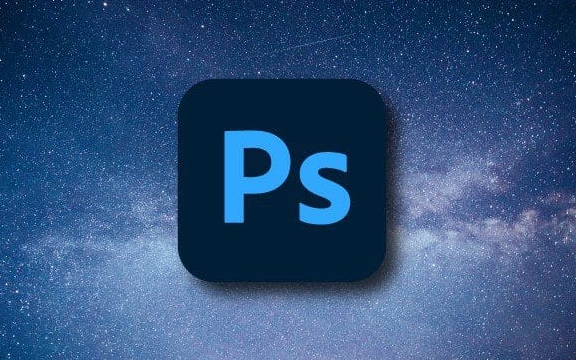
- ?ffnen Sie das Navigator -Feld rechts (wenn nicht, k?nnen Sie "Navigator" im Menü "Fenster" überprüfen).
- In der Panel -Vorschau -Box sehen Sie ein kleines Quadrat, das die aktuelle Leinwandansicht darstellt
- Bewegen
- Halten Sie die Maus gedrückt und ziehen Sie die gesamte Leinwandansicht ab, um die gesamte Leinwandansicht zu drehen
Der Vorteil dieser Methode besteht darin, dass Sie Echtzeit-Rotationseffekte sehen und genauer steuern k?nnen.
2. Verwenden Sie Verknüpfungsschlüssel, um die Leinwand schnell zu drehen
Wenn Sie m?chten, dass der Vorgang schneller ist, k?nnen Sie die folgende Schlüsselkombination verwenden:

-
R-Schlüssel: Aktivieren Sie das "Drehansichts -Werkzeug" - Klicken Sie dann überall in der Leinwand, halten Sie die linke Maustaste gedrückt und ziehen Sie sie zum Drehen ab
- Nach der Freigabe der Maus bleiben die Leinwand gedreht, und Sie müssen das Werkzeug nicht wiederholt wechseln, wenn Sie weiter funktionieren.
Es gibt einen weiteren versteckten Trick:
- Halten Sie
Shift Rgedrückt, um vorübergehend zum Rotationstool zu wechseln, und lassen Sie dann zum vorherigen Werkzeug zurück, was zum Zeichnen und Anpassen des Winkels sehr geeignet ist.
3. Setzen Sie den Leinwand -Drehwinkel zurück
Was soll ich tun, wenn ich die Standardrichtung nach der Rotation wiederherstellen m?chte? Sehr einfach:
- Drücken Sie erneut die
R-Taste und klicken Sie dann auf das Symbol "X", das in der oberen rechten Ecke der Leinwand angezeigt wird - Oder doppelklicken Sie auf die linke Maustaste im Rotationszustand, um sie schnell zurückzusetzen
Wenn Sie die Drehbildfunktion verwenden (Bild> Bild drehen), wirkt sich dies auf den tats?chlichen Bildinhalt aus. Denken Sie daran, diese beiden Funktionen nicht zu verwirren.
Grunds?tzlich ist das. Das Drehen der Leinwand ist nur eine Hilfsoperation, kann jedoch die Effizienz des Zeichnens und Bearbeitens erheblich verbessern, insbesondere wenn es bei Handschütteln angewendet wird. Es ist besonders nützlich, Winkel zu finden. Am Anfang k?nnen Sie es f?lschlicherweise in ein rotierendes Bild bedienen. Sie k?nnen es klar erkennen, indem Sie es noch ein paar Mal üben.
Das obige ist der detaillierte Inhalt vonSo drehen Sie Leinwand in Photoshop. Für weitere Informationen folgen Sie bitte anderen verwandten Artikeln auf der PHP chinesischen Website!

Hei?e KI -Werkzeuge

Undress AI Tool
Ausziehbilder kostenlos

Undresser.AI Undress
KI-gestützte App zum Erstellen realistischer Aktfotos

AI Clothes Remover
Online-KI-Tool zum Entfernen von Kleidung aus Fotos.

Clothoff.io
KI-Kleiderentferner

Video Face Swap
Tauschen Sie Gesichter in jedem Video mühelos mit unserem v?llig kostenlosen KI-Gesichtstausch-Tool aus!

Hei?er Artikel

Hei?e Werkzeuge

Notepad++7.3.1
Einfach zu bedienender und kostenloser Code-Editor

SublimeText3 chinesische Version
Chinesische Version, sehr einfach zu bedienen

Senden Sie Studio 13.0.1
Leistungsstarke integrierte PHP-Entwicklungsumgebung

Dreamweaver CS6
Visuelle Webentwicklungstools

SublimeText3 Mac-Version
Codebearbeitungssoftware auf Gottesniveau (SublimeText3)

Hei?e Themen
 Wie man mehrmals in Photoshop rückg?ngig macht
Jun 28, 2025 am 12:08 AM
Wie man mehrmals in Photoshop rückg?ngig macht
Jun 28, 2025 am 12:08 AM
In Photoshop kann durch drei Methoden kontinuierliche Rückg?nge mehrerer Schritte erreicht werden. Verwenden Sie zun?chst das "Verlauf" -Panel und klicken Sie auf einen beliebigen Schritt, um in diesen Zustand zurückzukehren. Zweitens drücken Sie den Befehl ALT Strg Z (Windows) oder Option Z (MAC) Verknüpfungstasten, um allm?hlich rückg?ngig zu machen. Drittens erstellen Sie einen "Snapshot", um den Schlüsselzustand zu speichern, damit er jederzeit wiederhergestellt werden kann. Unter ihnen kann das Beherrschen des "History" -Panels und der Rückg?ngigeitungsschlüsseln die t?glichen Anforderungen an die Fotobearbeitung erfüllen.
 Wie k?nnen Sie die Adobe Acrobat -Erweiterung in Chrome aktivieren?
Jul 02, 2025 am 12:51 AM
Wie k?nnen Sie die Adobe Acrobat -Erweiterung in Chrome aktivieren?
Jul 02, 2025 am 12:51 AM
Um das Problem zu l?sen, dass Chrome Browser PDFs online nicht vorschauen kann, installieren Sie die offizielle Adobe Acrobat -Erweiterung; 2. Geben Sie die Erweiterungsseite ein, um sicherzustellen, dass sie aktiviert und festgelegt ist, damit der Incognito -Modus ausgeführt wird. 3. Schalten Sie die integrierte PDF-Leseroption in Chromeinstellungen aus, um sie standardm??ig mit Acrobat zu ?ffnen. V. Nachdem Sie die oben genannten Schritte ausgeführt haben, k?nnen Sie PDF -Dateien direkt in Ihrem Browser anzeigen.
 Wie flach ein PDF in Adobe Acrobat ab?
Jun 30, 2025 am 12:05 AM
Wie flach ein PDF in Adobe Acrobat ab?
Jun 30, 2025 am 12:05 AM
Wenn Sie die Schichtinformationen beim Exportieren von PDFs beibehalten, kann dies zu Kompatibilit?tsproblemen führen, und die Abflachung kann dieses Problem l?sen. Verwenden Sie das Tool "Pre-Press Check" von Adobe Acrobatprodc, um das PDF mit einem Klick zu verflachen, der für die meisten F?lle geeignet ist. 1. ?ffnen Sie die PDF, klicken Sie rechts auf "Tools"> "Pre-Press-überprüfung". 2. Klicken Sie auf das Zahnradsymbol, w?hlen Sie "Inhalt" flacher Seiten "und best?tigen und speichern Sie die Datei. Erweiterte Benutzer k?nnen die Einstellungen manuell anpassen: 1. Erstellen Sie eine neue Konfigurationsdatei und überprüfen Sie "flache Transparenz" in "Reparatur"; 2. Stellen Sie die Aufl?sung fest und wenden Sie die Konfiguration an. Nach der Abflachung sollten Sie auf Probleme wie gr??ere Dateigr??e, reduzierte Bearbeitung und Textkonvertierung in Bilder achten. Es wird empfohlen, die ursprüngliche Kopie zur ?nderung beizubehalten.
 Wie sende ich ein Dokument für Unterschriften mit Adobe Acrobat Sign?
Jul 02, 2025 am 12:44 AM
Wie sende ich ein Dokument für Unterschriften mit Adobe Acrobat Sign?
Jul 02, 2025 am 12:44 AM
Die Schritte zum Senden von Dokumenten für andere, die bei Adobe Acrobatsign unterschreiben k?nnen, sind wie folgt: 1. Bereiten Sie die endgültige Version der PDF -Datei vor. Wenn es keine PDF gibt, k?nnen Sie es in andere Formate hochladen, um es automatisch umzuwandeln, und sicherstellen, dass der Inhalt korrekt ist. 2. Erstellen Sie einen neuen Unterzeichnungsvorgang nach dem Anmelden, fügen Sie Empf?ngerinformationen hinzu und legen Sie den Signaturort fest, weisen Sie jedem Unterzeichner Berechtigungen ein und passen Sie die Unterzeichnungsreihenfolge an. 3. Setzen Sie optional E -Mail -Erinnerungen, Fristen und Signaturmethoden zur Verbesserung der Signierungseffizienz. V.
 Warum tauchen meine Zeilen in AutoCAD nicht auf?
Jul 01, 2025 am 12:04 AM
Warum tauchen meine Zeilen in AutoCAD nicht auf?
Jul 01, 2025 am 12:04 AM
Die Probleme werden normalerweise durch Ebeneneinstellungen, Ansichtsfenster-Anzeige, Leitungsskala oder grafische Aktualisierung verursacht. 1. überprüfen Sie, ob die Schicht geschlossen oder gefroren ist, und best?tigen Sie, dass sich die Farbe vom Hintergrund unterscheidet. 2. Verwenden Sie Zoomextents im Ansichtsfenster, um sicherzustellen, dass sich die Geometrie im visuellen Bereich befindet. 3. Passen Sie den LTSCale -Wert an, um die lineare Abnormalit?t zu beheben. 4. überprüfen Sie, ob im Druckstilblatt Farbausgangsbeschr?nkungen vorhanden sind. 5. Versuchen Sie den Befehl regen oder wechseln Sie den visuellen Stil, um das Problem der Grafikrendern zu l?sen. überprüfen Sie die Gründe, um die Gründe schnell zu finden.
 So erstellen Sie einen Neoneffekt in Photoshop
Jul 02, 2025 am 12:16 AM
So erstellen Sie einen Neoneffekt in Photoshop
Jul 02, 2025 am 12:16 AM
Der Schlüssel zur Herstellung von Neonlichteffekten in Photoshop liegt in der übereinstimmung mit dem Schichtstil und der Overlay -Methode. Die spezifischen Schritte sind wie folgt: 1. Verwenden Sie "Inner Glow" und "Gradial Overlay", um grundlegende Lumineszenz zu erstellen, Neont?ne auszuw?hlen und Parameter anzupassen, um die Helligkeit der Lampe zu simulieren; 2. Fügen Sie "?u?eres Glühen" hinzu und kombinieren Sie "Gau?sche Unsch?rfe", um den dreidimensionalen Sinn des Heiligenscheins zu verbessern. 3.. Verbessern Sie die Textur, indem Sie Ger?usche hinzufügen, um den Effekt n?her am realen Neon zu bringen. 4. Verwenden Sie dunkle Hintergründe, Projektionen und Atmosph?re, um die visuelle Gesamtwirkung zu verbessern.
 Wie man ein Bild in Photoshop alt aussieht
Jul 02, 2025 am 12:47 AM
Wie man ein Bild in Photoshop alt aussieht
Jul 02, 2025 am 12:47 AM
Damit Bilder in Photoshop altersartig aussehen lassen, müssen Sie die Eigenschaften alter Fotos nachahmen und die wichtigsten Schritte beherrschen. Fügen Sie zun?chst warme T?ne hinzu, um gelb und rot zu erh?hen, um das Blau durch Farbbalance zu reduzieren, oder verwenden Sie die Gradientenkarte, um braune und gelbe Gradienten auszuw?hlen und den Mischmodus und die Deckkraft anzupassen. Zweitens kann das Hinzufügen von Textur und Rauschen verwendet werden, um die Werte mithilfe des Rauschfilters oder der Overlay -alten Fotostrotexturen zu steuern und den Mischmodus festzulegen. Machen Sie erneut Kratzer und Randverschlei?, um Kratzkarten als Ebenen herunterzuladen und Positionen und Modi anzupassen, oder verwenden Sie integrierte Filter, um die Effekte zu simulieren. Achten Sie schlie?lich auf die m??ige Verarbeitung, verwenden Sie Anpassungsschichten und Masken, um die Modifikation zu erleichtern, und reduzieren Sie den Kontrast angemessen, um das Bild weicher und natürlicher zu gestalten.
 So f?rben Sie ein Foto in Photoshop mit neuronalen Filtern
Jul 02, 2025 am 12:33 AM
So f?rben Sie ein Foto in Photoshop mit neuronalen Filtern
Jul 02, 2025 am 12:33 AM
Wenn Sie neuronale Netzwerkfilter verwenden, um Fotos in Photoshop zu f?rben, müssen Sie auf wichtige Schritte und Details achten. Stellen Sie zun?chst sicher, dass die Softwareversion diese Funktion unterstützt, sich beim Adobe-Konto anmelden und das Filter-Plug-In herunterladen und installieren. ?ffnen Sie dann die Option "intelligenter F?rbung" und lassen Sie die KI nach dem Herunterladen des Modells automatisch die F?rbung beenden. überprüfen Sie dann die Ergebnisse, verwenden Sie das Pinselwerkzeug, die lokalen Anwendungsfilter oder kombiniert mit einer Ents?ttigung, um den Fehlerbereich manuell zu f?rben. Nachdem best?tigt wurde, dass der Effekt korrekt ist, exportieren und sparen, wird empfohlen, die beiden Versionen der AI -Schicht und des Endprodukts zu halten. Obwohl der gesamte Prozess einfach ist, müssen Sie auf Netzwerkverbindungen, Modelllade- und Nachanpassungstechniken achten.






